电子工程制图-使用Visio(西电版)第12章 上机实验指导[精]
visio使用

实验四:绘图工具介绍----- Visio 使用实验内容:微软Visio 软件的使用实验报告:练习作业实验指导:1.关于Microsoft Office Visio 环境。
模板:通过打开一个模板来开始创建Microsoft Office Visio 图表。
模板在绘图页的左侧打开一个或多个模具。
模具包含创建图表所需的形状。
模板还包括创建特定的图表类型所需的所有样式、设置和工具。
打开流程图模板时,它打开一个绘图页和包含流程图形状的模具。
模板还包含用于创建流程图的工具(例如为形状编号的工具)以及适当的样式(例如箭头)。
表1 流程图类型图形:visio2003中的图形是指:一条直线、弧线或自由曲线;一系列线条的组合;组合在一起的图形;用户自己用绘图工具画的图形;visio自带图形。
模具:打开模板后,从模具中将形状拖到绘图页上来创建您的图表。
模具上的形状专门用于特定的绘图类型,并且其中的许多形状是“智能”的,它们具有感知绘图环境的内置行为。
绘图环境:打开模板后,您将看到Microsoft Office Visio 绘图环境,它包括菜单、工具栏、包含形状的模具、绘图页和位于绘图页右侧的任务窗格。
图2 Microsoft Office Visio 绘图环境2.创建业务流程图开启Visio2000,在菜单栏中的文件选项中,选择新建文件,选择绘图类型→流程图→基本流程图,如图3 。
图3进入visio绘图窗口后,选择指针工具按钮,依次用鼠标左肩从“基本流程图”模板中选择所需的图形并将其拖移到绘图面的适当位置,如图4所示。
图4点,将所有图形连接起来。
图5拖到绘图页上,即可自动连接形状。
放置在绘图页上的形状将按照它们各自的放置顺序进行连接。
要将文本添加到形状中,请用鼠标左键双击该形状,此时绘图比例会自动缩放到100%,并出现文本编辑块,然后键入文本并调整字型及大小。
键入完成后,在文本块外单击。
完成文本编辑后得到如图6所示图形。
Visio使用手册
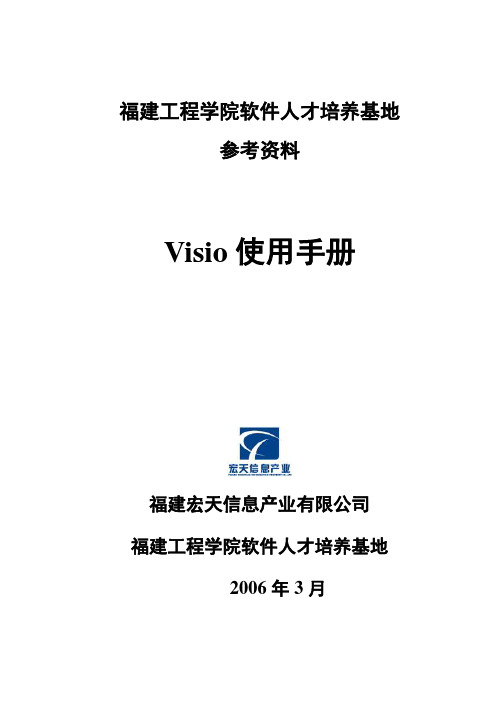
福建工程学院软件人才培养基地参考资料Visio使用手册福建宏天信息产业有限公司福建工程学院软件人才培养基地2006年3月文档信息下表汇总了Visio使用手册的版本、撰写人及审阅人。
目录1.1M ICROSOFT V ISIO简介 (1)1.2M ICROSOFT V ISIO P ROFESSIONAL 2002中文版基本使用 (1)1.2.1 主界面介绍 (1)1.2.2 基本使用 (2)1.2.3 常用绘图类型 (4)1.1Microsoft Visio简介Microsoft Visio 是独立的图表解决方案,它可以帮助用户交流创意、信息和系统并将其可视化。
使用Visio 可以定义和记录日常工作生活的复杂信息,并与其他人有效地共享创意和信息。
另外,如果将Visio 图表合并到Office 文档中,将使信息变得更简洁、让别人更容易记住要点、更容易克服文化和技术上的障碍。
Visio 有三个主要作用:补充Microsoft Office 业务。
专业人员可以创建信息丰富的图表,以便补充和扩展他们用Office 程序所做的工作。
简化技术设计、部署和维护。
技术专业人员可以用图表记录创意、信息和系统,以便简化IT 部署、扩展开发工具的使用,甚至记录设备布局和工程计划。
支持开发自定义的可视解决方案。
Visio 使用户能够创建自定义的形状和模具来支持组织标准,还可以用来创建范围广泛的自定义可视解决方案。
Visio 家族包括能够满足特定用户组需要的三种产品:Microsoft Visio Standard 提供了图表解决方案,帮助业务专业人员(例如项目经理、销售和市场专业人员、HR 人员、管理人员和其他人)共享日常接触的人员、项目和进程等方面的信息并对其进行可视化Microsoft Visio Professional 帮助技术专业人员(IT、开发人员和工程专业人员)对现有的创意、信息和系统进行可视化,并建立新创意、信息和系统的原型。
电子工程制图-使用Visio(西电版)第12章 上机实验指导

上机实验指导
实验图10
上机实验指导
实验图11
上机实验指导
(2) 在该窗口中“类别”选择地图,“模板”选择方向图。 选择模板之后,会出现一个空白绘图页。该页的左侧会出 现你可以在图表中使用的形状集合。 (3) 利用这些形状绘制校园地图。 (4) 保存文件。
上机实验指导
2. 创建模板 绘制本班班、团组织结构图(二张图)。 (1) 新建文件→组织结构图→组织结构图。 (2) 先制作模板:依次选择总经理、经理、助理等形状,拖 入绘图页中,并进行相应的连接。 (3) 保存文件:文件菜单→保存,保存类型选择“模板 (*.vst)”→键入模板文件名(注意记住文件保存的位置)→保存。 (4) 打开自制的模板,分别绘制本班班、团组织结构图各一 张。 (5) 分别保存绘图文件(使用“另存为”)。
上机实验指导
实验图16
上机实验指导
(11) 形状窗口将出现新的模具选项,可在其中选择“曲线 箭头”、“一维开放端箭头”、“肘开箭头”等形状,拖入绘 图页,进行适当变形、连接,按要求完成实验。
(12) 保存文件(*.vsd格式和*.jpg格式)。 选做实验:绘制电路板示意图,如实验图17所示。
上机实验指导
上机实验指导
实验图14
上机实验指导
实验图15
上机实验指导
(7) 在阴影的颜色下拉菜单中选择适当的颜色,如深灰色。 (8) 依次对每个形状进行立体效果的设置。 (9) 进行形状间的连接。单击右侧形状窗口中的“箭头形 状”,选择“45度单向箭头”,拖入绘图页中,你会发现这个 箭头不能像实验图13中的箭头那样弯曲。 (10) 右键单击图中箭头→形状→查找相似形状,如实验图 16所示。当出现“搜索结果大于指定的最大值100。是否要查看 结果?”时单击“是”按钮。
visio使用手册详细
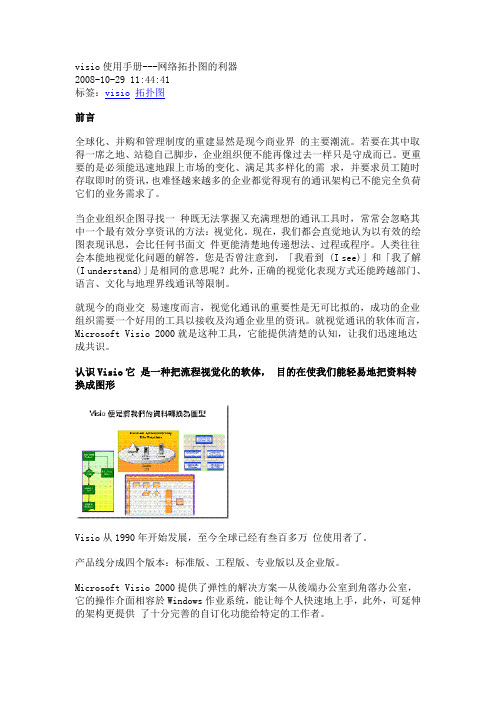
visio使用手册---网络拓扑图的利器2008-10-29 11:44:41标签:visio拓扑图前言全球化、并购和管理制度的重建显然是现今商业界的主要潮流。
若要在其中取得一席之地、站稳自己脚步,企业组织便不能再像过去一样只是守成而已。
更重要的是必须能迅速地跟上市场的变化、满足其多样化的需求,并要求员工随时存取即时的资讯,也难怪越来越多的企业都觉得现有的通讯架构已不能完全负荷它们的业务需求了。
当企业组织企图寻找一种既无法掌握又充满理想的通讯工具时,常常会忽略其中一个最有效分享资讯的方法:视觉化。
现在,我们都会直觉地认为以有效的绘图表现讯息,会比任何书面文件更能清楚地传递想法、过程或程序。
人类往往会本能地视觉化问题的解答,您是否曾注意到,「我看到 (I see)」和「我了解(I understand)」是相同的意思呢?此外,正确的视觉化表现方式还能跨越部门、语言、文化与地理界线通讯等限制。
就现今的商业交易速度而言,视觉化通讯的重要性是无可比拟的,成功的企业组织需要一个好用的工具以接收及沟通企业里的资讯。
就视觉通讯的软体而言,Microsoft Visio 2000就是这种工具,它能提供清楚的认知,让我们迅速地达成共识。
认识Visio它是一种把流程视觉化的软体,目的在使我们能轻易地把资料转换成图形Visio从1990年开始发展,至今全球已经有叁百多万位使用者了。
产品线分成四个版本:标准版、工程版、专业版以及企业版。
Microsoft Visio 2000提供了弹性的解决方案—从後端办公室到角落办公室,它的操作介面相容於Windows作业系统,能让每个人快速地上手,此外,可延伸的架构更提供了十分完善的自订化功能给特定的工作者。
让每个人都获得好处的易用工具企业组织需要建置适合初学者使用的工具,但同时又要能符合进阶使用者的需求。
Visio 2000的拖曳技术能帮助初学者立即上手,不必担心没有能力达到老板的要求,或要花很多时间在制作图形上,而分级制的进阶功能则可以让进阶使用者的才能发挥得淋漓尽致。
如何用VISIO绘制流程图(PPT25张)

2根据需要填写
3
添加或减少“道次”
添加:将此图标“ 拖”到右边,放开
鼠标
减少:选中需删 除的栏位,按 “delete”键
填加执行主体
依次双击此处文字, 添加需要的文字—执
行主体
填加执行主体
2、步骤分解
符号
流程图标准符号
名称
含义
端点、中断 标准流程的开始与结束 ,每一流程图只有一个起点
处理
用VISIO绘制流程图(入门版)
培训大纲 1、认识VISIO 2、流程图绘制步骤分解
VISIO有哪些功能? 用VISIO绘制流程图的作用和效果?
流程图
流程图是以简单的图标符号来表达问题解决步 骤示意图。
在实际工作中,我们常常需要向别人介绍清楚 某项工作的操作流程。若是稍微复杂一些的工 作流程,仅用文字是很难清楚表达的!这时就 应充分利用可视化技术,将那些复杂的工作流 程用图形化的方式表达出来,这样不仅使你表 达容易,而且让别人也更容易理解。
来
编辑添加的线条
5.调节线条方 向及形状
6.调节线条端 点/箭头的大小
选择其它大类图标
可以在此路径下选择其 它大类的绘图,如其他
工程图,地图等;
1.地域文化因历史悠久,富有人文内涵,在今天 仍发挥 重要作 用,因而 颇受老 百姓喜 爱。 2.在当下,地域文化不仅丰富了人们的 精神生 活,而且 直接促 进了社 会生产 力的快 速发展 。 3.大力发展文化产业,形成地域与文化 、经济 互促式 发展模 式,需要 多个方 面的积 极参与 。 4.加强历史文物古迹保护、恢复还原 古景、 开发历 史人文 景观等 是彰显 地域文 化魅力 的重要 途径。 5.作为文化产业的重要载体和平台,“农 家乐” 等生态 休闲旅 游项目 利于改 变我国 山区落 后的经 济状况 。 6项,“取决于该城市对本地历史文化、 民间传 统艺术 等的挖 掘利用 程度”不 正确,由第五 段内容 可知,切 实保护 历史文 物古迹,深入挖 掘、开 发本地 历史文 化,只是 彰显地 域文化 特色的 有效途 径。 7善于抓住景物前面的修饰语及后面的 动词、 形容词 ,把握 景物特 征,从 特征中 捕捉背 后的情 感特征 。 8.本诗构思别致,主客对答,情节性 强,先 总起写 劝酒场 面,接 着两句 是客人 表白心 怀,于 是主人 再次劝 酒致辞 ,客人 最后再 作回应 。 9.古代以亲属关系的远近制定丧服的 轻重。 期,穿 一周年 孝服的 人;功 ,穿七 个月大 功服、 穿五个 月小功 服的亲 族。“外 无期功 强近之 亲”中的 “期功” 指关系 比较近 的亲属 。
VISIO使用手册
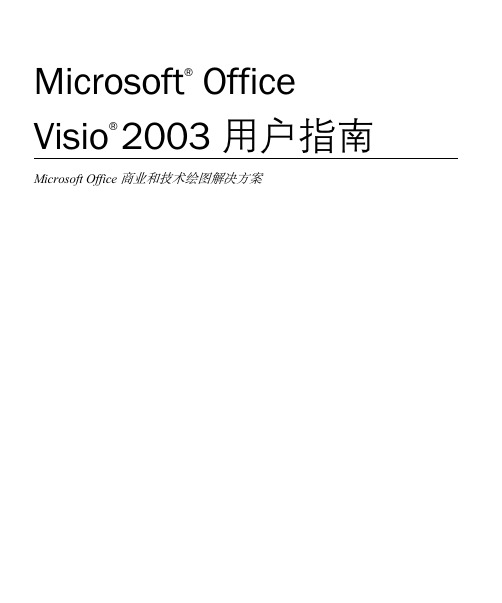
Microsoft® Office Visio®2003 用户指南Microsoft Office 商业和技术绘图解决方案本文档中的信息(包括URL和其他Internet网站参考资料)如有更改,恕不另行通知。
除非另行说明,本文档范例中涉及的公司、组织、产品、人物或事件均属虚构,并无意联系或暗示任何真实的公司、组织、产品、人物或事件。
遵守任何适用的著作权法是用户的责任。
在不限制著作权权利的前提下,未经Microsoft Corporation的明确书面许可,无论出于何种目的,均不得以任何形式或借助任何手段(电子、机械、影印、录音或其他手段)复制或传播本文中的任何部分,或将其存储于或引入检索系统。
Microsoft可能对本文档下标的拥有专利、专利申请、商标、著作权或其他知识产权。
除了在任何Microsoft授权许可协议中明确书面许可,对本文档并不赋予您有关这些专利、商标、版权或其他知识产权的任何许可。
Microsoft、Active Directory、ActiveX、FoxPro、FrontPage、MS-DOS、Outlook、PowerPoint、ShapeSheet、SmartShapes、Visual Basic、Visual C++、Visual FoxPro Visual J++、Visual SourceSafe、Visual Studio、Visio、Win32、Windows和Windows NT是Microsoft Corporation在美国和/或其他国家(地区)的注册商标或商标。
版权所有© Microsoft Corporation 1991-2003。
保留所有权利。
部分版权所有©1996, 1998 Novell, Inc. 保留所有权利。
Novell, Inc. 允许使用、复制和分发。
Novell是Novell, Inc.在美国和其他国家(地区)的注册商标。
Visio流程图使用教程

优速快递-商学院
第 52 页
偷懒还需技巧
在Visio上直接复制
通过等比放大直接,增大字体
优速快递-商学院
第 53 页
i
Q&A
欢迎提问
i
总结
提升你的Visio水平 向“三多”学习
1
多学习
2
多借鉴
3
多实操
优速快递-商学院
第 14 页
VISIO操作界面
模具
菜单栏
工具栏
形状
绘图窗口
优速快递-商学院
绘图页
任务窗格
第 15 页
Visio的功能
实操
1开启Microsoft Visio软件
2此时便会出现“模板
实操
类别”对话框,选择 “基本流程图”模板。
优速快递-商学院
第 16 页
Visio的功能
实操
2拖拽其他的形状,利用“动态连接线”连接两个形状 。
Visio流程图使用教程
优速快递人资行政中心内训课程 课程编码:UCE-SXY-Visio流程图使用教程
课程目标
能够复述Visio相关功 能和用途
能够利用Visio独立绘 制流程图
课程目录
Visio 流程图 经验分享
课程目录
Visio
流程图 经验分享
Visio是什么?
Visio是微软公司推出 的一款矢量绘图软件。 该软件提供了一个标准、
优速快递-商学院
第 38 页
1
8
案例①
朋友 喜欢
否 否
是否表白?
是
是否成功?
暗恋
是
恋爱 是否结婚?
时间久
避而不见
是
用VISIO绘图简要步骤

用VISIO绘图简要步骤
用VISIO绘图的简要步骤
第一步:打开visio软件,新建、选择绘图类型、框图、基本框图,即创建了一个新文件并保存;
第二步:设置页面尺寸-文件、页面设置、页面尺寸、自定义大小(150*100mm);
第三步:字体与线条。
字体:格式、文本、字体、黑体中文/arial(西文),大小6pt,黑色;
线条:板式、线条、图案01、粗细03、颜色00/黑色
第四步:绘制图形。
使用绘图工具条上的工具,画图。
第五步:另存为JPG格式的文件。
要求把visio图保存为质量为100%,分辨率为300*300像素的jpg图片。
注意:visio可以将protel绘制的原理图通过复制粘贴到visio中后,并进行编辑调整后另存为jpg格式的文件。
具体步骤如下:用VISIO处理PROTEL电路图的简要步骤
1 在PROTEL中选中电路图并复制;
2 粘贴到VISIO空白的文档中;
3 在VISIO中选中整个图,右击图,在弹出的卡中,选择形状,取消组合后即可对图进行编辑;
4 编辑好后再组合,并另存为JPG格式即可。
visio使用详细教程

Microsoft Office VisioMicrosoft Office Visio 概述如何创建图表如何创建形状、模具和模板Microsoft Office Visio概述Microsoft Office Visio是一款专业的办公绘图软件具有简单性与便捷性等关键特性。
它能够帮助我们将自己的思想、设计与最终产品演变成形象化的图像进行传播同时还可以帮助我们制作出富含信息和吸引力的图标、绘图及模型让文档变得更加简洁、易于阅读与理解。
应用领域Microsoft Office Visio已成为目前市场中最优秀的绘图软件之一其因强大的功能与简单操作的特性而受到广大用户的青睐已被广泛应用于如下众多领域中软件设计设计软件的结构模型项目管理时间线、甘特图企业管理组织结构图、流程图、企业模型建筑楼层平面设计、房屋装修图电子电子产品的结构模型机械制作精确的机械图通信有关通信方面的图表科研制作科研活动审核、检查或业绩考核的流程图Microsoft Office Visio 的界面菜单工具栏【形状】任务窗格绘图区任务窗格一、开始创建图表打开模板。
添加形状。
删除形状。
查找形状。
创建专业图表。
打开模板使用模板开始创建Microsoft Office Visio 图表。
模板是一种文件用于打开包含创建图表所需的形状的一个或多个模具。
模板还包含适用于该绘图类型的样式、设置和工具。
模板类别添加形状通过将“形状”窗口中模具上的形状拖到绘图页上可以将形状添加到图表中。
删除形状删除形状很容易。
只需单击形状然后按DELETE 键。
不能将形状拖回“形状”窗口中的模具上进行删除。
删除形状单击图表中的最后一个“进程”形状然后按DELETE 键。
查找形状可以在其他模具上查找更多的形状。
创建专业图表在visio中用户单击【格式】工具栏中的【主题】按钮在弹出的【主题】任务窗格中选择主题样式即可。
主题颜色从一组经过专业设计的内置主题颜色中选择或者用户创建独特的配色方案以适应公司的徽标、商标及公司文本背景。
实践12 Visio制作

实践12的目的是:学习应用V isio工具绘制UML模型图、网络图、机架图、网站总体设计图和网站图等图形,进一步熟悉Visio的专业绘图操作。
需要准备一台安装有Microsoft Office V isio 2003软件的计算机。
12.1 UML模型图使用UML模型图的人员和方式主要有:1) 软件开发人员:使用统一建模语言(UML) 表示法来表示软件应用程序;阐释并解释软件应用程序关系、操作和连接。
2) 程序经理:在演示文稿和规范文档中显示高级静态软件结构。
Visio的“UML模型图”模板和形状位于“软件”文件夹中。
请登录Visio系统,在“软件”类别中单击“UML模型图”绘图类型,参照图12-1绘制一UML模型图。
图12-1 UML模型图示例图12-2 基本网络图示例图形绘制完毕,请交现场的实验指导老师确认:____________________________实践12Visio绘制工程图形2 办公软件应用12.2 基本网络图使用基本网络图的人员和方式主要有:1) 网络管理员:以图解的方式介绍企业网络的高级视图。
2) 网络经理:显示产品在组织内的分布状况。
3) 网络用户:查找要连接的打印机、复印机和其他设备。
Visio的“基本网络图”模板和形状位于“网络”文件夹中。
请登录V isio系统,在“网络”类别中单击“基本网络图”绘图类型,参照图12-2绘制一基本网络图。
图形绘制完毕,请交现场的实验指导老师确认:____________________________12.3 详细网络图使用详细网络图的人员和方式主要有:1) 网络经理:排除网络连接和数据流问题。
2) IT专业人员:确定并显示远程位置的互连方式。
3) 设施经理:以图解方式阐释灾难恢复计划、布线和公司资产等。
Visio的“详细网络图”模板和形状位于“网络”文件夹中。
请登录V isio系统,在“网络”类别中单击“详细网络图”绘图类型,参照图12-3绘制一详细网络图。
电工学实验报告 visio

电工学实验报告实验一microsoft office visio绘图软件基本操作
系别:汽车工程系
班级:汽电112
学号:111606240
姓名:史帅峰
2012年12月27日
1、实验目的
(1)熟悉office visio软件的界面菜单环境。
(2)掌握简单的电工电子电路的绘图技能。
2、实验内容
图1 TTL门电路非门
图2 逻辑电路图
图3 电路图
3、实验心得
通过这次的实训我已能熟练的使用软件visio。
感触如下: 1、对visio知识有了更进一步的认识和了解。
2、在向老师的请教和与同学的共同研讨中。
3、学习一门知识一定要深入,不能浅尝辄止。
4、兴趣决定一切。
想做好一件事情,首先要热爱它。
在做visio 画图时,我也遇到了许多困难,曾一度对自己能否成功产生了怀疑,甚至失去了信心但正是基于对计算科学的热爱,最终使我坚持了下来。
努力将所遇到的问题一一解决,在解决问题的那一瞬间,我的心中油然而生一种成功感,这种成功感是在平时生活、学习中无法体会的。
VISIO使用手册
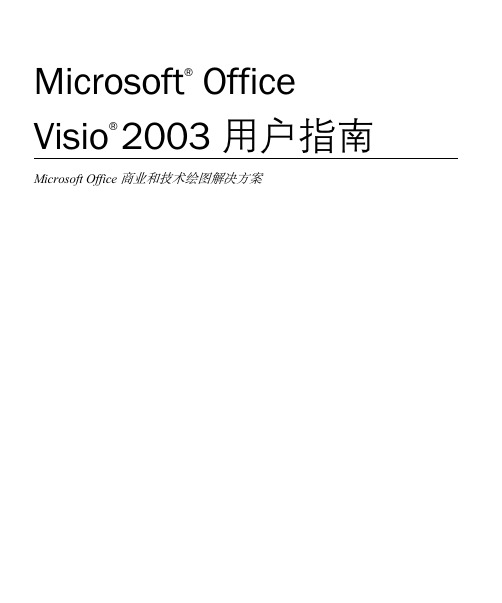
Microsoft® Office Visio®2003 用户指南Microsoft Office 商业和技术绘图解决方案本文档中的信息(包括URL和其他Internet网站参考资料)如有更改,恕不另行通知。
除非另行说明,本文档范例中涉及的公司、组织、产品、人物或事件均属虚构,并无意联系或暗示任何真实的公司、组织、产品、人物或事件。
遵守任何适用的著作权法是用户的责任。
在不限制著作权权利的前提下,未经Microsoft Corporation的明确书面许可,无论出于何种目的,均不得以任何形式或借助任何手段(电子、机械、影印、录音或其他手段)复制或传播本文中的任何部分,或将其存储于或引入检索系统。
Microsoft可能对本文档下标的拥有专利、专利申请、商标、著作权或其他知识产权。
除了在任何Microsoft授权许可协议中明确书面许可,对本文档并不赋予您有关这些专利、商标、版权或其他知识产权的任何许可。
Microsoft、Active Directory、ActiveX、FoxPro、FrontPage、MS-DOS、Outlook、PowerPoint、ShapeSheet、SmartShapes、Visual Basic、Visual C++、Visual FoxPro Visual J++、Visual SourceSafe、Visual Studio、Visio、Win32、Windows和Windows NT是Microsoft Corporation在美国和/或其他国家(地区)的注册商标或商标。
版权所有© Microsoft Corporation 1991-2003。
保留所有权利。
部分版权所有©1996, 1998 Novell, Inc. 保留所有权利。
Novell, Inc. 允许使用、复制和分发。
Novell是Novell, Inc.在美国和其他国家(地区)的注册商标。
Visio操作手册

1-2 3
不予录用
N Y
体检是否合格 4
提交资料 审核资料
不予录用
N
Y
审核签字 Y
录入系统并建 立新员工档案
安排宿舍
Y
安排入职培训 签定劳动合同
8
新员工试用 管理流程
9
附件3:程序说明
五、作业流程 四、权责单位 NO. 东莞办、新员 1 工 标准 2.1 员工到公司指定的医院体检或所在地二 新员工 2 体检 级甲等以上医院体检。 标准 3.1 招聘专员对体检结果进行核查; 新员工 3 体检是否合格 3.2 体检不合格者不予录用。 标准 …… 4 …… …… …… …… …… --《体检报告》 1天 信》 《体检介绍 新员工面试流程 行体检. 《面试表》 流 程 Who, When, Where, What, How 1. 新员工面试合格, 通知其来公司报到并进 --表》 六、作业内容、重点及标准 七、 时限 件 《员工履历 八、参考文 九、应用表单
Visio操作手册
Hale Waihona Puke 集团流程体系规定的流程图模板
<新员工入职管理流程>
责任 岗位
相关表单
表单: 1、员工履历表 2、面试表 3、体检介绍信 4、身份证复印件 5、学历证复印件 6、半身一寸照片 7、体检报告 8、劳动合同 9、到岗联络书
流程 名称
新员工 新员工面 试流程 体检
招聘专员
人事文员
办公室主任
3
4 5
表示子流程。
表示判定、检查、审批。 表示业务流程步骤需输出文本,如文件、制 度、表单。标识在步骤的右下角,同时用数 字进行编号。 表示页面内引用。 表示离页引用。 用来连接两个工作步骤或流程任务。
visio使用简要说明

2007h r psmart2009-07-31帮助您制作流程分析流程再造流程的工具目录第一节什么是形状 (3)第二节放置、堆叠和组合形状 (4)第三节文本:另一个关键 (5)第四节数据链接到图表I:入门 (7)摘要: (7)讲述 (8)第五节将数据链接到图表II:数据图形 (11)目的: (11)目标: (12)摘要: (12)讲述 (13)第六节将数据链接到图表III:定位数据图形 (19)目标: (20)讲述 (20)第七节将数据链接到图表IV:自动链接数据 (23)目的: (23)目标: (23)摘要: (23)设置页面以及要自动链接的数据 (23)自动将行链接到形状 (24)设置“自动刷新” (24)讲述 (24)第一节什么是形状1、一维和二维1)作用:形状可以组成任何Visio 图表,无论此图表是流程图、组织结构图、路线图、项目日历还是办公室布局。
形状是图表的实质内容和精髓。
您可以使用形状来表示对象、操作和观点。
在排列和连接形状后,将显现出直观的关系。
一维连接二维,二维表示意义;任何内容都是形状;2)区分:通过单击形状确定,有8个点的是二维;3)某些形状有黄色的控制手柄,这些控制手柄使您能够与形状交互;4)获得形状的方式:a)选择一个模版;b)搜索形状;c)浏览模具,如下图:“形状”窗口:此窗口包含模具。
模具:模具不是形状。
这一点非常重要。
模具包含形状。
形状:在Visio 中,形状就是一切。
但形状不是模具。
模具包含形状。
插图显示了“组织结构图形状”模具及其形状。
注意另外两个模具:“边框和标题”以及“背景”。
要查看其中任意一个模具中的形状,只需单击该模具的名称。
d)从其他地方获得,文件->形状;e)创建自己的形状,您自己的形状可以简单也可以复杂,从一条波浪线到一件自定义办公室设备都可以;f)插入图片。
EXP:根据练习单元中所学的方法,应该如何保存搜索结果供以后使用?用鼠标右键单击模具的标题栏,然后单击“保存”。
Visio应用
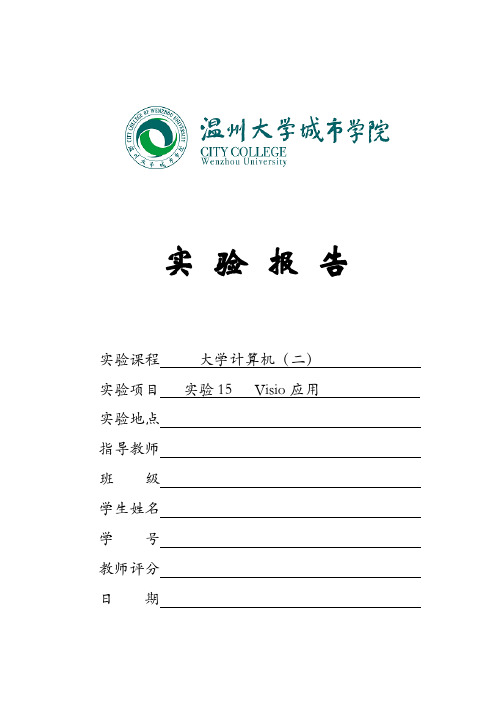
实验报告实验课程大学计算机(二)实验项目实验15 Visio应用实验地点指导教师班级学生姓名学号教师评分日期一、实验目的和要求1、掌握Visio软件的文件类型、模板、模具、形状、绘图环境等基本概念2、掌握Visio的基本操作和使用3、掌握Visio的项目日程的制作4、掌握Visio的流程图的绘制二、实验内容和步骤实验内容1:绘制流程图任务1:选择“流程图”中的“基本流程图”,按照“图表1”进行绘制,绘制完保存为“XXX的程序流程图.vsd”。
任务2:参考效果图“图表2”,绘制完保存为“XXX的工作流程图”。
其中“XXX”为自己的姓名。
图表 1 程序流程图图表2 工作流程图实验内容2:设计项目日程1、日历的制作步骤1:选择“项目日程”中的“日历”模板。
选择合适的日历形状,可以是月、周、多周等形状。
步骤2:给自己制定暑期7月份的学习计划。
要求安排好学习,生活,锻炼,休闲时间,并对特殊的日子做标记。
在相应的日子上面进行图片和文字的标注。
步骤3:打开菜单“文件”,选择“形状”命令,再选择“其他Visio方案”,选择“背景——地平线背景”。
步骤四:绘制完保存为“XXX的期末复习计划图.vsd”,其中XXX为自己的姓名。
2、甘特图(选做)甘特图(Gantt Chart)由亨利·甘特于1910年开发的,他通过条状图来显示项目,进度和其他时间相关的系统进展的内在关系随着时间进展情况。
根据上面的例子,绘制一个甘特图,对本学期的期末复习进行安排,绘制完保存为“XXX的期末复习安排进程.vsd”,其中XXX为自己的姓名。
实验内容3:自由设计图形在以下2个实验任务中任选1个完成。
任务1:选择“地图”中的“方向图”模板,请选择以下内容之一进行绘制。
可以绘制自己熟悉的活动场所(宿舍区、教学区、商务中心等等)或者绘制自己家乡的地图,将绘制的文件保存为“XXX绘制的地图”。
其中“XXX”为自己的姓名,并将绘制的图形拷贝到本Word文档中。
实验一 OFFICE VISIO绘图软件的基本使用

实验十九OFFICEVISIO绘图软件的基本使用1、实验目的(1)熟悉officevisio软件的界面菜单环境。
(2)掌握简单的电工电子电路的绘图技能。
2、实验内容(1)绘制简单的程序流程图开始K1按键识别成功否?置显示“12345”字形码首地址置显示“HELLO”字形码首地址置字形码偏移量和位选代码查表并送出显示延时2ms,并指向下一个偏移量5个数码管显示完否?图19-1程序流程图(2)绘制简单的数字电路逻辑图。
RDQ 1Q 2Q 3Q JKJKKJJ KC CCCF 0F 1F 2F 3CP QQQQ图19-2四位异步二进制加法计数器的逻辑图。
3Q 2Q 1Q 0Q ∙∙∙&&&&Q QQ QRDF 0F 1F 2F 3CPJ 0K 0J 1K 1J 2K 2J 3K 3C CCC图19-3四位同步二进制加法计数器的逻辑图。
3Q 2Q 1Q 0Q &Q QQQDR F 0F 1F 2F 3CP J 0K 0J 1K 1J 2K 2J 3K3C C CCDS 。
1CP DR D R DR DS DR 。
&。
&Q)1(9S )2(9S )1(0R )2(0R图19-4四位同步二进制加法计数器的逻辑图)1(9S )2(9S )1(0R )2(0R 0Q 3Q 1Q 2Q 1CP 0CP 。
CT4090)1(9S )2(9S )1(0R )2(0R 0Q 3Q 1Q 2Q 1CP 0CP 。
CT4090(a )六进制(b )九进制图19-5四位同步二进制加法计数器的逻辑图3、实验心得。
软件工程实验一-visio的使用

软件工程实验一-v i s i o的使用-标准化文件发布号:(9456-EUATWK-MWUB-WUNN-INNUL-DDQTY-KII实验一 Visio的使用一、实验目的掌握用Visio完成软件结构化分析方法中相关文档的编制和图表绘制。
二、实验内容:1.研读国家标准GB/T8567-2006,掌握软件文档编制的规范。
2.熟练应用Visio绘制软件开发图形的基本操作,完成绘制业务流程图、数据流图、功能模块图、软件结构图和软件界面。
三、完成情况(一)利用Visio绘制业务流程图。
1、制作业务流程图图元业务流程图5种基本图元(主体、单证、业务处理、数据存储和业务流程流转方向)可直接利用Visio提供的基本图形对象绘制,也可利用多个对象组合形成。
可选择“文件”->“形状”->“框图”->“基本形状”绘制主体(圆形)、单证(文档)和业务处理(矩形);选择“无线端”绘制业务处理。
2.绘制业务流程图双击图元添加文字,了解绘制业务流程图的方法。
(二)利用Visio绘制数据流图。
1.制作数据流图图元数据流图4种基本图元(外部项、处理功能、数据流和数据存储)中,外部项也需要利用“直线”和“正方形”对象组合形成,其他图元类似前面方法绘制。
2.绘制完整的数据流图。
(三)利用Visio绘制概要设计模型。
可选择“文件”->“形状”->“软件”->“窗口和对话框”绘制主体;选择“文件”->“形状”->“软件”->“公共控件”选项绘制按钮文本框;四、实验结果1.车辆业务购置流程2.销售处理的数据流图F6不合格订单3.高层功能模块的设计解决:一种方法可以先选中线然后鼠标放到加的文字上就可以拖动加的文字,另一种方法可以用增加文本的方法实现。
六、思考题使用Visio还可以完成软件分析、设计过程中哪些类型模型的绘制答:还可以完成功能层次图,数据词典,分层数据流图,程序流程图,E-R图,状态转换图,warnier图,IPO图等。
- 1、下载文档前请自行甄别文档内容的完整性,平台不提供额外的编辑、内容补充、找答案等附加服务。
- 2、"仅部分预览"的文档,不可在线预览部分如存在完整性等问题,可反馈申请退款(可完整预览的文档不适用该条件!)。
- 3、如文档侵犯您的权益,请联系客服反馈,我们会尽快为您处理(人工客服工作时间:9:00-18:30)。
上机实验指导
实验图10
上机实验指导
实验图11
上机实验指导
(2) 在该窗口中“类别”选择地图,“模板”选择方向图。 选择模板之后,会出现一个空白绘图页。该页的左侧会出 现你可以在图表中使用的形状集合。 (3) 利用这些形状绘制校园地图。 (4) 保存文件。
上机实验指导
2. 创建模板 绘制本班班、团组织结构图(二张图)。 (1) 新建文件→组织结构图→组织结构图。 (2) 先制作模板:依次选择总经理、经理、助理等形状,拖 入绘图页中,并进行相应的连接。 (3) 保存文件:文件菜单→保存,保存类型选择“模板 (*.vst)”→键入模板文件名(注意记住文件保存的位置)→保存。 (4) 打开自制的模板,分别绘制本班班、团组织结构图各一 张。 (5) 分别保存绘图文件(使用“另存为”)。
上机实验指导
实验图4
上机实验指导
3) Visio 2003帮助的使用 (1) 单击“帮助”菜单下的“关于Microsoft Office Visio”, 查看Visio 2003的版本。 (2) 单击“帮助”菜单下的“? Microsoft Office Visio帮助”, 在打开的帮助窗口中单击“目录”,进行简单浏览,如实验图5 箭头所示。 (3) 单击“帮助”下的“图示库”,了解Visio 2003可以绘 制的图表类型,如实验图6所示。
上机实验指导
实验图9
上机实验指导
实验报告: (1) 实验目的。 (2) 实验步骤。 (3) 实验结论。 (4) 总结体会。
上机实验指导
上机实验二 Visio模板的使用和创建
当我们在Visio中选择模板时,我们会得到一个空白绘图页 并且该页左侧会提供少量的形状,但这并不是我们选择一个模 板后得到的全部内容。利用模板,我们还可以得到其他特殊工 具来帮助我们处理图表。例如,当我们选择组织结构图模板时, 我们可以获取以下工具:
上机实验指导
上机实验一 用Visio绘制简单的流程图
实验目的: 熟悉Microsoft Office Visio 2003的界面,通过绘制简单的流 程图,对用Visio绘图有一个初步的认识。 实验内容: 1. 了解Visio 2003 (1) 开启Visio 2003。 (2) Visio 2003菜单栏和工具栏的浏览。 (3) Visio 2003帮助的使用。
上机实验指导
实验图5
上机实验指导
实验图6
上机实验指导
2. 用Visio绘制如实验图7所示的流程图
上机实验指导
实验图7 垃圾填埋工艺流程图
上机实验指导
1) 添加各种形状 (1) 用鼠标依次单击“文件”菜单下的新建→流程图→基本 流程图,如实验图8所示,进入流程图绘制界面。 (2) 按实验图7的要求,在窗口左边打开的模板中选择相应 的模具,并依次拖入绘图页中。
上机实验指导
2. 用Visio绘制简单的流程图 (1) 添加各种形状。 (2) 删除形状。 (3) 向形状中添加文本。 (4) 连接形状。
上机实验指导
实验步骤: 1. 了解Visio 2003 1) 开启Visio 2003 (1) 打开计算机。 (2) 依次单击“开始”菜单→程序→Microsoft Office→Microsoft Visio 2003,开启Visio 2003,如实验图1。
(1) 一个特殊的“组织结构图”工具栏,利用它可以更轻松 地完成图表布局。
(2) 一个“组织结构图”菜单,其中提供了许多帮助我们处 理图表的命令。
上机实验指导
组织结构图通常将页面设置为横向排列。 其他模板则可提供其他特殊工具和菜单。 如果想创建多个外观需保持一致的绘图文件时,可创建一 个所有绘图都要基于的模板。 实验目的: 学会用Visio创建模板的方法,并使用模板绘制简单的组织 结构图。
上机实验指导
上机实验指导
上机实验指导
实验图2
上机实验指导
实验图3
上机实验指导
(2) 观察工具栏(菜单栏下一行,如果没有出现工具栏,可 单击“视图”菜单→工具栏→常用和格式,如实验图4)。
(3) 鼠标指针分别放在各个工具的意义。注意各图标旁若有 “▼”(如:“新建”、“撤消”和“指针工具”),单击▼并 展开它的选择项,一一进行选择试用,观察各选择项间的区别。
上机实验指导
实验图8
上机实验指导
2) 删除形状 如果模具拖入错误,可单击该形状选中它后,按“Delete” 键进行删除。 3) 向形状中添加文本 (1) 单击需要添加文本的形状后,便可进行文字录入(注意 要先选择输入法)。 (2) 依次为图中形状添加相应的文本。
上机实验指导
4) 连接形状 (1) 在工具栏中选择“连线工具”,点击它右边的“▼”, 选择连接线工具 。 (2) 将“连接线”工具放置在第一个形状底部的连接点×上 方。连接点变为红色时表示可以在该点进行连接。 (3) 从形状上的连接点处开始,将“连接线”工具拖到下一 个形状的连接点上。当两个形状的连接点均变为红色,说明连 接成功。 (4) 保存文件(*.vsd格式和*.jpg格式)。 选做实验:绘制如实验图9所示的某样CATV干线系统的设 计图。
上机实验指导
上机实验指导
上机实验一 用Visio绘制简单的流程图 上机实验二 Visio模板的使用和创建 上机实验三 三维扫描流程图的绘制 上机实验四 地图的绘制 上机实验五 绘图文件的属性设置与保存 上机实验六 形状的绘制、调整与保护 上机实验七 自定义填充形状
上机实验指导
上机实验八 形状的连接与动态连接线的使用 上机实验九 图表中文本的添加与设置 上机实验十 创建自己的形状与模具 上机实验十一 CAD绘图的插入与编辑 上机实验十二 用Visio绘制日历
上机实验指导
实验内容: (1) 使用本机所带模板绘制本校地图(一张)。 (2) 创建模板。绘制本班班、团组织结构图(二张图) (3) 使用模板进行扩充绘制,绘制本年级学生会组织结构图, 并练习重新布局(一张)。
上机实验指导
实验步骤: 1. 使用本机所带模板绘制本校地图(一张) (1) 开启Visio,鼠标单击“文件”菜单→新建→选择绘图 类型,如实验图10所示,打开如实验图11所示的窗口界面。
